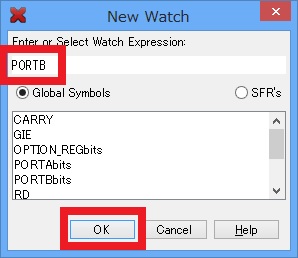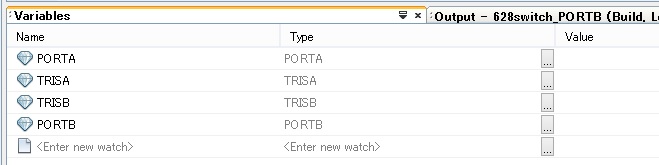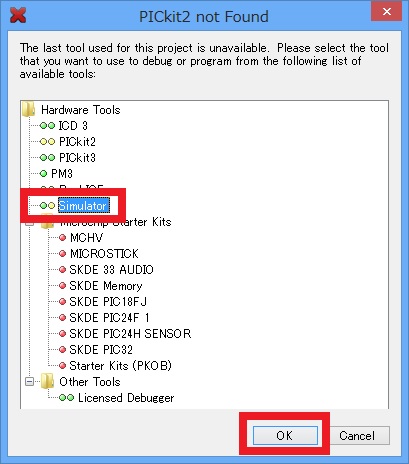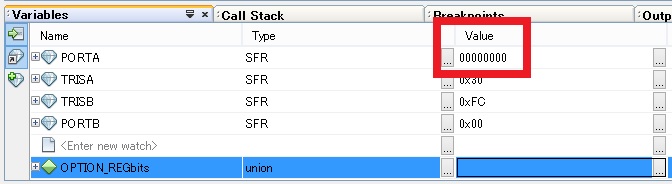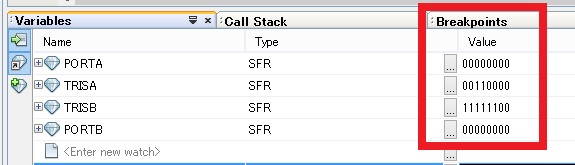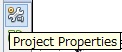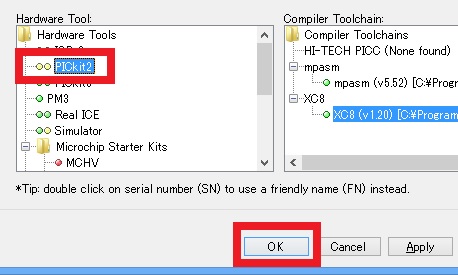- バックアップ一覧
- 差分 を表示
- 現在との差分 を表示
- ソース を表示
- MPLAB Xのデバッガーの使用法 へ行く。
- 1 (2013-09-29 (日) 13:25:47)
- 2 (2013-09-29 (日) 16:02:28)
- 3 (2013-10-01 (火) 20:23:19)
- 4 (2013-10-01 (火) 20:23:19)
- 5 (2013-10-01 (火) 20:23:19)
- 6 (2013-10-28 (月) 21:53:12)
- 7 (2013-12-01 (日) 22:53:08)
- 8 (2013-12-01 (日) 22:53:08)
- 9 (2014-05-08 (木) 08:59:11)
- 10 (2014-05-22 (木) 11:34:56)
- 11 (2014-07-11 (金) 13:56:56)
- 12 (2014-09-04 (木) 12:45:43)
- 13 (2014-10-09 (木) 08:43:13)
- 14 (2014-10-14 (火) 12:01:47)
- 15 (2014-10-16 (木) 09:50:45)
- 16 (2014-10-29 (水) 12:56:54)
- 17 (2015-01-06 (火) 17:42:10)
- 18 (2015-03-01 (日) 15:47:19)
- 19 (2015-04-03 (金) 09:44:48)
- 20 (2015-04-09 (木) 16:18:46)
- 21 (2015-04-23 (木) 15:47:16)
- 22 (2015-07-09 (木) 18:03:29)
- 23 (2015-07-10 (金) 21:58:50)
- 24 (2015-07-17 (金) 21:24:26)
- 25 (2015-09-01 (火) 15:01:54)
- 26 (2015-09-14 (月) 15:58:43)
- 27 (2015-09-15 (火) 13:50:36)
- 28 (2015-10-06 (火) 19:27:50)
- 29 (2015-11-10 (火) 10:28:21)
- 30 (2015-11-16 (月) 12:23:42)
- 31 (2015-11-19 (木) 16:55:40)
- 32 (2015-12-11 (金) 01:38:16)
- 33 (2015-12-22 (火) 11:26:38)
- 34 (2015-12-25 (金) 07:29:20)
- 35 (2015-12-30 (水) 16:56:13)
- 36 (2016-01-08 (金) 18:20:13)
- 37 (2016-09-18 (日) 18:20:34)
- 38 (2016-11-10 (木) 14:32:52)
- 39 (2017-01-06 (金) 16:21:51)
- 40 (2017-06-08 (木) 17:05:22)
- 41 (2017-08-10 (木) 11:34:30)
- 42 (2017-09-22 (金) 11:43:15)
- 43 (2017-09-29 (金) 15:03:21)
- 44 (2019-01-25 (金) 07:07:05)
- 45 (2019-03-06 (水) 16:19:49)
- 46 (2019-03-06 (水) 16:19:49)
閲覧総計:18201 (本日:3 昨日:3)
MPLAB X, XC8 Cコンパイラーを使い始めて、デバッガーの使い方がわかるまでに少々手間取
ったので、ポイントを備忘として残しておきます。 2013/9/29
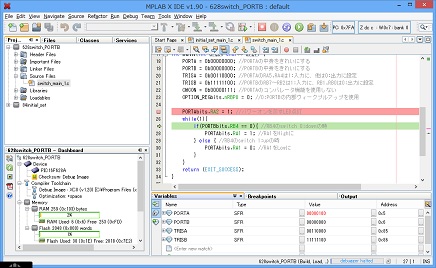
Watchウインドウ(Variables)の表示 †
先ずはPORTの状態や変数の内容を見るWatchウインドウを準備する。
メニューバーのDebugのNew Watchをクリック
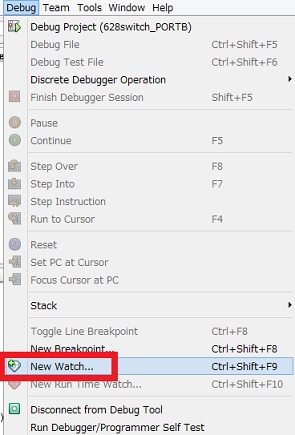
ブレイクポイントの設定 †
ブレイクしたい行の行番号をクリック(赤い四角アイコンが表示しら、対象行が赤反転)
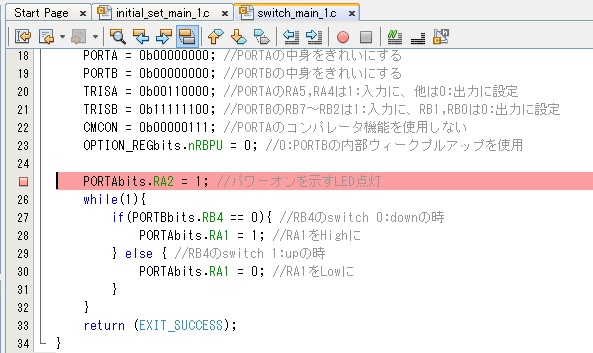
デバッガーの実行 †
VariablesウインドウのValue表示形式の変更 †
Variablesタブをクリックし、PORTAのvalue 0x00を右クリック、
Display Value Column Asを選択し、Binaryをクリック
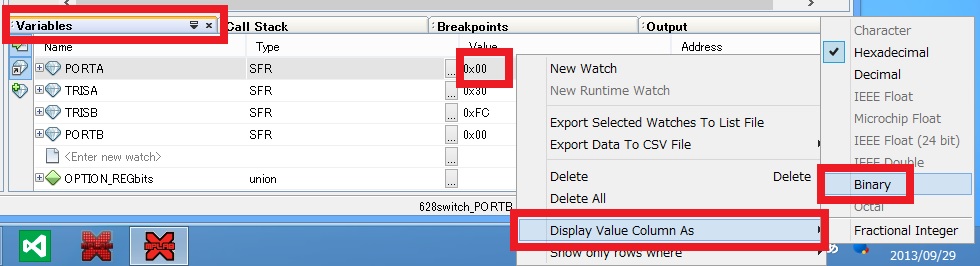
1行毎の実行 †
Variablesウインドウには値が変化した所が赤字で表示され、PICの状態変化がとてもわかり易い。
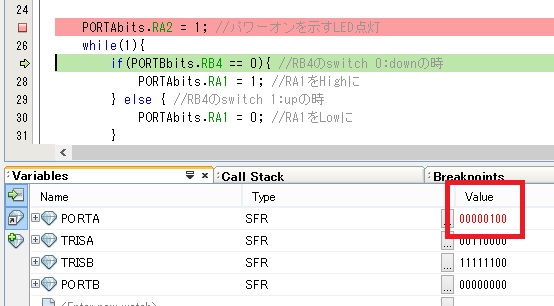
デバッガーの終了 †
Finish Debugger Sessionボタンをクリック
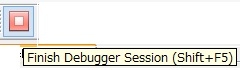
プログラマーの設定をPICkit2に戻す †
日本語MPLAB Xユーザーズ・ガイドのURL紹介 †
その他詳細なデバッガーの使用法は日本語のMPLAB Xユーザーズ・ガイドを参照ください。
http://ww1.microchip.com/downloads/jp/DeviceDoc/52027A_JP.pdf
★この情報は役に立ちましたか?